不同的环境下,我们需要不同的电脑屏幕亮度来保护我们的眼睛,那遇到光线较差的情况,怎么把屏幕调暗一些呢,小编手把手教您。
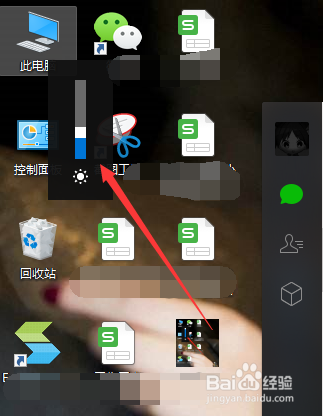
工具/原料
电脑
笔记本
1、笔记本在自带键盘上一般会有亮度调节的键,像小编的是需要同时按下Fn+F6键,没错,就是带有太阳符号的键。

2、此时电脑屏幕上会显示一个亮度调节的图标,可以上下拖拽进行设置,往下就是调暗。调整到合适的亮度后即可。
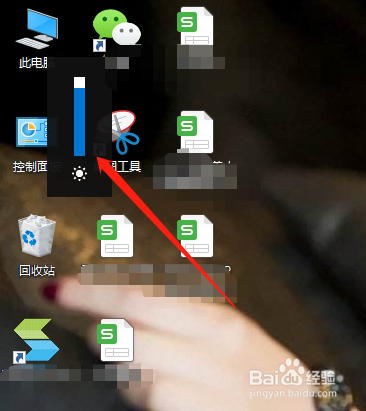
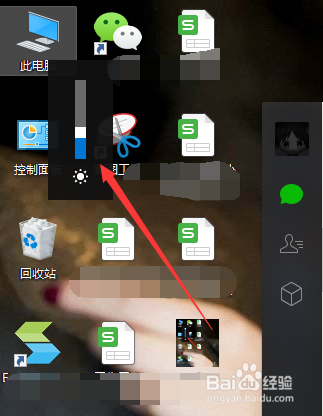
3、当然我们也可以通过系统内的设置功能来调节,在电脑桌面鼠标右键点击鼠标,选择其中的显示设置选项。
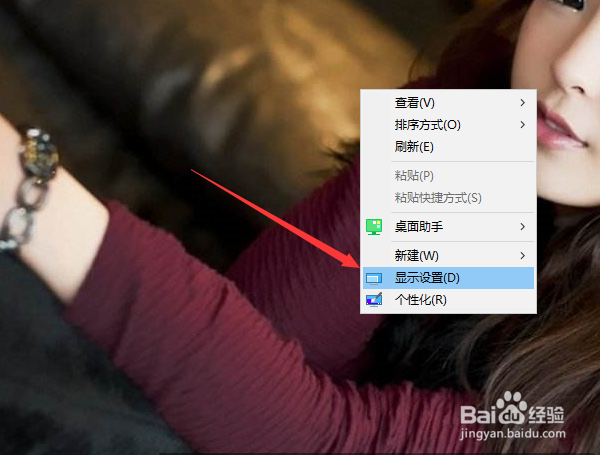
4、自动打开电脑显示设置页面,这里面就有亮度的更改设置,往左拖动就是将屏幕调暗,若是晚上,不妨直接点击夜间模式的开关按钮。
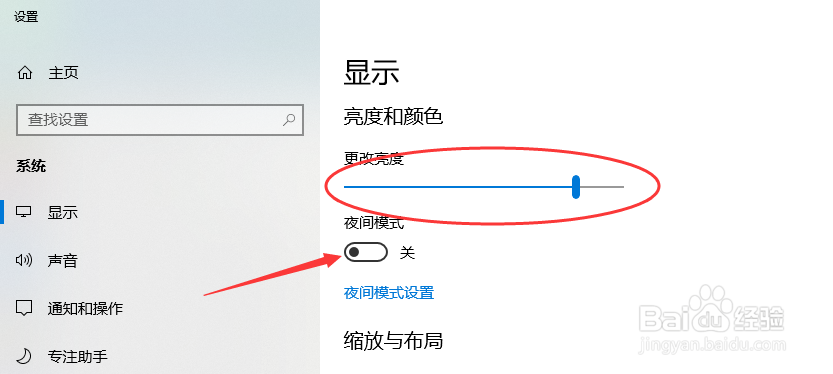
5、在夜间模式下,不仅屏幕亮度可以设置,同时颜色也会变样,非常人性化,不过需要提前将夜间模式的内容设置好哦。
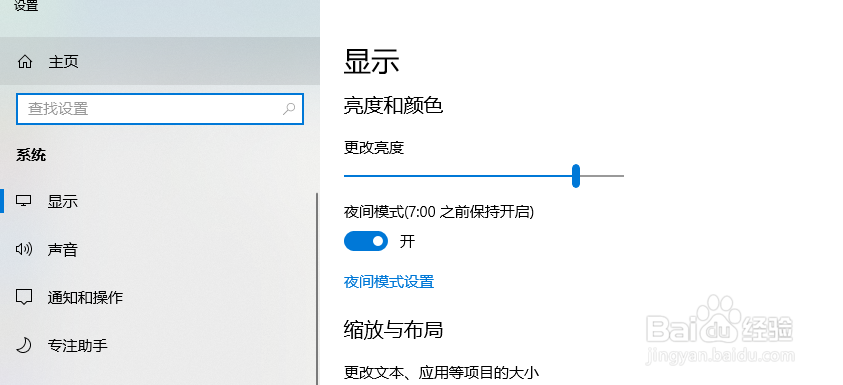
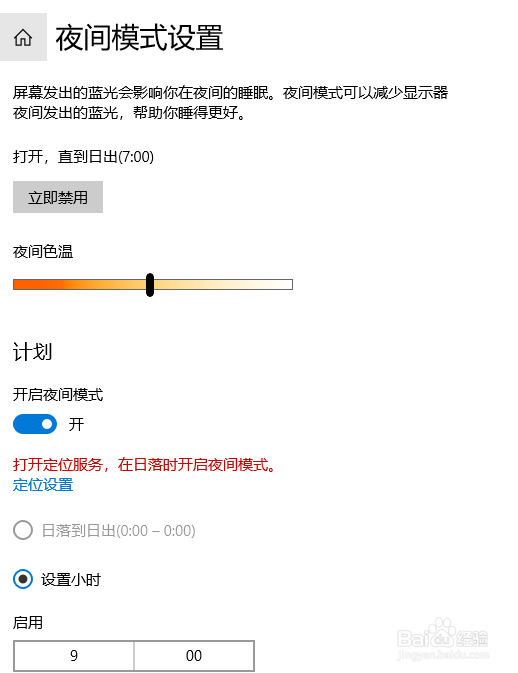
台式机
1、台式机的亮度设置和笔记本基本一致,只是在按键上有所差异,多了个电脑饺咛百柘显示器的亮度调节,可以直接按下显示器上的亮度开关按钮,调节方法这里小编不多说啦。

